在我的上一篇文章 “Elasticsearch:使用 Node.js 将实时数据提取到 Elasticsearch 中(一)”,我详细描述了如何如何使用 Node.js 来采集地震数据。在今天的文章中,我们来详细描述如何对数据可视化。我们还将创建一个 web 应用来对我们的地震数据进行搜索。
在进行可视化之前,我们可以让我们的应用运用一段时间以收集一定的数据。
创建可视化
在进行可视化之前,我们需要为数据创建一个 data view。我们按照如下的步骤来进行:




我们可以在 Discover 中进行查看:



我们可以查看地震数据的详细数据。
我们首先为这个数据制作一个表格:


按照同样的方法我们添加其它的字段:

我们把当前的视图保存下来:

我们接下来创建一个 Dashboard:




这样我们得到了第一个可视化图。我们可以看到 table 中的 url 字段是不可以点击的。如果我们需要针对它进行点击,我们需要设置它为 keyword 字段,并在 data view 中对它进行配置。
我们接下来创建一个按照时间循序发生地震的时序图:




我们接下来找到最大的 Magnitude 的值:







按照同样的方法,我们找到最小的 Mangnitude 值:

我们接下来描绘 Max mangnitude 随着时间变化的曲线。我们添加一个 Lens 的可视化:




按照同样的方法,我们添加一个 Min mag 的曲线图:



最后,我们使用 Maps 来显示地震所在的位置:






从上面我们可以清楚地看到地震发生的位置。点击上面的 Save & return:

这样我们就得到了地震的分布图。
我们点击右上角的 Save 按钮就可以保存这个 dashboard 了。


好了,我们的可视化就做到这里。
创建 web 应用来查询地震
接下来我们来创建一个 web 应用来对地震的数据进行查询。我们接着之前在文章 “Elasticsearch:使用 Node.js 将实时数据提取到 Elasticsearch 中(一)” 中的代码。我们将创建一个 React 的客户端来使得终端用户来查询 Elasticsearch。最终的界面如下:

我们的客户端允许用户根据地震类型、震级、位置和日期范围搜索地震。 它还允许用户按数量级的升序或降序对搜索结果进行排序。
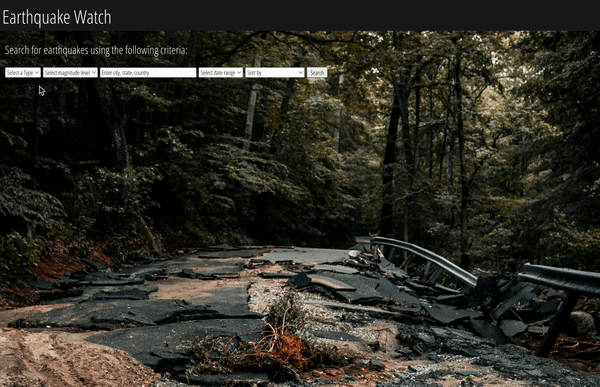
当用户点击搜索按钮时,用户输入通过 HTTP 请求发送到服务器。服务器将用户输入传递到 Elasticsearch 请求中,并将请求发送到 Elasticsearch。
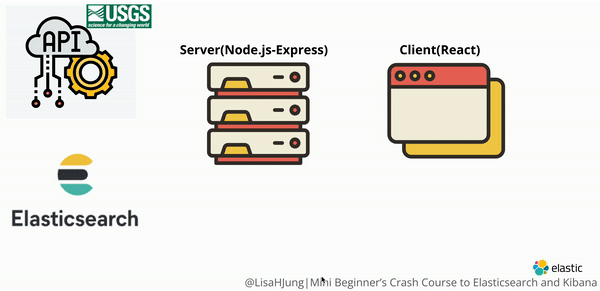
Elasticsearch 检索相关文档并将文档发送到服务器。 服务器将文档发送给客户端。
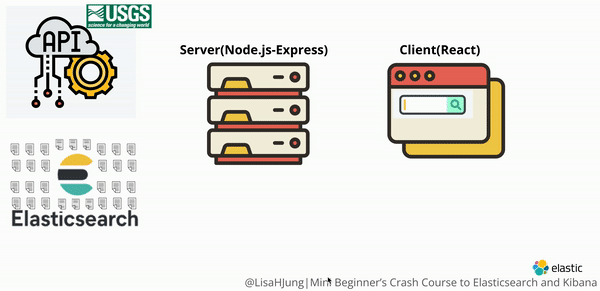
客户端收到文件后,以卡片的形式显示结果。 每张卡片包含一次地震的信息。

创建客户端
我们在另外一个 terminal 中,在 earthquake_app 的目录中,执行如下的命令:
npx create-react-app client
运行完上面的命令后,我们会发现有一个新的目录 client 被生成:
$ ls
client node_modules package.json
config package-lock.json server我们接下来安装 Axios。我们进入 client 目录中:
$ cd client/
$ ls
node_modules package.json yarn.lock我们将使用一个名为 axios 的库向我们的服务器发送 HTTP 请求。通过执行以下命令安装 axios。
npm i axios$ npm i axios
npm notice Beginning October 4, 2021, all connections to the npm registry - including for package installation - must use TLS 1.2 or higher. You are currently using plaintext http to connect. Please visit the GitHub blog for more information: https://github.blog/2021-08-23-npm-registry-deprecating-tls-1-0-tls-1-1/
npm notice Beginning October 4, 2021, all connections to the npm registry - including for package installation - must use TLS 1.2 or higher. You are currently using plaintext http to connect. Please visit the GitHub blog for more information: https://github.blog/2021-08-23-npm-registry-deprecating-tls-1-0-tls-1-1/
added 5 packages, removed 1 package, and changed 9 packages in 6s
209 packages are looking for funding
run `npm fund` for details运行完上面的命令后,我们可以查当前目录下 package.json 的内容:
$ pwd
/Users/liuxg/demos/earthquake_app/client
$ cat package.json
{
"name": "client",
"version": "0.1.0",
"private": true,
"dependencies": {
"axios": "^1.2.2",
"react": "^18.2.0",
"react-dom": "^18.2.0",
"react-scripts": "5.0.1"
}
}我们可以看到 react 及 axios 已经被成功地添加到 dependencies 里去了。
在 package.json 文件中,我们将添加 "proxy" 键并将代理指向运行 Node.js 服务器的 localhost:5001。这样我们的 package.json 的内容如下:
{
"name": "client",
"version": "0.1.0",
"private": true,
"dependencies": {
"@testing-library/jest-dom": "5.16.5",
"@testing-library/react": "13.3.0",
"@testing-library/user-event": "13.5.0",
"axios": "^1.2.2",
"react": "^18.2.0",
"react-dom": "^18.2.0",
"react-scripts": "5.0.1",
"web-vitals": "^3.1.0"
},
"scripts": {
"start": "react-scripts start",
"build": "react-scripts build",
"test": "react-scripts test",
"eject": "react-scripts eject"
},
"proxy": "http://localhost:5001",
"eslintConfig": {
"extends": [
"react-app",
"react-app/jest"
]
},
"browserslist": {
"production": [
">0.2%",
"not dead",
"not op_mini all"
],
"development": [
"last 1 chrome version",
"last 1 firefox version",
"last 1 safari version"
]
}
}我们可以按照如下的方法来统一安装所需要的 Node.js 库:
$ pwd
/Users/liuxg/demos/earthquake_app/client
$ npm install
npm notice Beginning October 4, 2021, all connections to the npm registry - including for package installation - must use TLS 1.2 or higher. You are currently using plaintext http to connect. Please visit the GitHub blog for more information: https://github.blog/2021-08-23-npm-registry-deprecating-tls-1-0-tls-1-1/
npm notice Beginning October 4, 2021, all connections to the npm registry - including for package installation - must use TLS 1.2 or higher. You are currently using plaintext http to connect. Please visit the GitHub blog for more information: https://github.blog/2021-08-23-npm-registry-deprecating-tls-1-0-tls-1-1/
up to date in 1s
222 packages are looking for funding
run `npm fund` for details为了方便大家学习,我把最终的代码放到 github 上:GitHub - liu-xiao-guo/earthquake-app-final。
为了能够让我们的 web 应用访问 Elasticsearch,我们针对 server.js 进行修改:
server/server.js
const express = require('express');
const client = require('./elasticsearch/client');
const cors = require('cors');
const { Client } = require('@elastic/elasticsearch');
const app = express();
const port = 5001;
//Define Routes
const data = require('./routes/api/data')
app.use('/api/data', data);
app.get('/', (req, res) => {
res.send('Hello World!')
})
app.use(cors());
app.get('/results', (req, res) => {
const passedType = req.query.type;
const passedMag = req.query.mag;
const passedLocation = req.query.location;
const passedDateRange = req.query.dateRange;
const passedSortOption = req.query.sortOption;
console.log("passedType = " + passedType);
console.log("passedMag = " + passedMag);
console.log("passedLocation = " + passedLocation);
console.log("passedDateRange = " + passedDateRange);
console.log("passedSortOption = " + passedSortOption);
var request = {
sort: [
{
mag: {
order: passedSortOption,
},
},
],
size: 300,
query: {
bool: {
filter: [
{
term: { type: passedType },
},
{
range: {
mag: {
gte: passedMag,
},
},
},
{
match: { place: passedLocation },
},
// for those who use prettier, make sure there is no whitespace.
{
range: {
'@timestamp': {
gte: `now-${passedDateRange}d`,
lt: 'now',
},
},
},
],
},
},
}
console.log("request = " + JSON.stringify(request));
async function sendESRequest() {
const body = await client.search({
index: 'earthquakes',
body: request,
});
console.log(body);
res.json(body.hits.hits);
}
console.log("Send ES Request ....")
sendESRequest();
});
app.listen(port, () => console.log(`Server listening at http://localhost:${port}`));如上所示,我们增加了一个接口 /results。它可以通过如下的形式来对它进行访问:
curl -XGET http://localhost:5001/api/data/earthquakes?type=xxx&mag=xxx&location=xxx&dateRange=xxx&sortOption=xxx上面的 xxx 是可以通过 web 的界面来获得的:

在上面,它定义了一个搜索的请求。它相当于 Elasticsearch 这样的一个查询:
GET earthquakes/_search
{
"size": 300,
"sort": [
{
"mag": {
"order": "desc"
}
}
],
"query": {
"bool": {
"filter": [
{
"term": {
"type": "earthquake"
}
},
{
"range": {
"mag": {
"gte": "1.5"
}
}
},
{
"match": {
"place": "Alaska"
}
},
{
"range": {
"@timestamp": {
"gte": "now-7d",
"lt": "now"
}
}
}
]
}
}
}我们把返回的结果通过一个个 card 来进行展示:

我们需要在 client 的目录下使用如下的命令来启动 web 应用:
npm start
我们可以改变上面的搜索参数来搜索 Elasticsearch 数据,比如:

好了,今天的展示就到这里。希望大家也一起学到了知识!





















